Pytanie
Problem: Jak włączyć przywracanie systemu w systemie Windows 10?
Niedawno zaktualizowałem system do Windows 10. Jak mogę włączyć Przywracanie systemu? Czy powinienem to zrobić ręcznie, czy jest to domyślnie włączone?
Rozwiązany Odpowiedź
Przywracanie systemu to wbudowana funkcja systemu Windows, która ma być domyślnie włączona we wszystkich wersjach systemu operacyjnego Windows. Dlatego po aktualizacji do systemu Windows 10 ta funkcja powinna być włączona. Jednak użytkownicy powinni sprawdzić, czy ta funkcja jest włączona, czy nie. Czasami po aktualizacji systemu operacyjnego ta funkcja jest wyłączona. Dlatego użytkownicy muszą włączyć to ręcznie. Nie jest to trudne zadanie, ale jest ważne. Przywracanie systemu to funkcja systemu Windows, która umożliwia „cofanie się” w czasie komputera i powrót do określonego punktu przywracania. Punkty te można ustawić ręcznie. Jednak są one również tworzone automatycznie po każdej krytycznej zmianie systemu. Dlatego ta funkcja staje się kluczowa, jeśli system ulegnie uszkodzeniu lub coś pójdzie nie tak z określonymi ustawieniami systemu, ponieważ umożliwia powrót do poprzedniego dobrego stanu systemu. Chcemy podkreślić, że Przywracanie systemu wpływa tylko na pliki systemowe, klucze rejestru, programy i aktualizacje. Nie będzie to miało wpływu na pliki osobiste, takie jak zdjęcia, dokumenty i inne pliki osobiste. Dlatego ta metoda nie pomoże w ratowaniu brakujących lub uszkodzonych plików.
Przywracanie systemu ma wpływ na programy zainstalowane na komputerze i aktualizacje systemu Windows. Ta funkcja odinstalowuje wszystkie programy i aktualizacje, które zostały zainstalowane po punkcie przywracania i odwrotnie. To samo dzieje się ze sterownikami sprzętu. Co więcej, Przywracanie systemu może być wykorzystane w procedurze usuwania wirusa. Chcemy jednak zaznaczyć, że ta funkcja nie usuwa oprogramowania ransomware ani innych zagrożeń cybernetycznych. Umożliwia jedynie wyłączenie cyberinfekcji w celu zainstalowania programu do usuwania złośliwego oprogramowania.
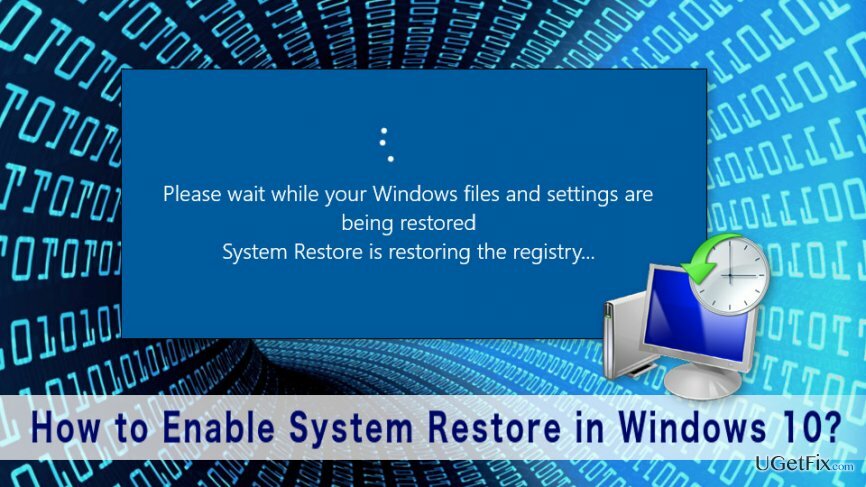
Włączanie przywracania systemu w systemie Windows 10
Aby przywrócić maksymalną wydajność komputera, musisz kupić licencjonowaną wersję Reimage Reimage naprawa oprogramowania.
Po uaktualnieniu lub zainstalowaniu systemu Windows 10 użytkownicy powinni upewnić się, że na ich komputerach jest włączone Przywracanie systemu. W przypadku podstawowego problemu systemowego ta funkcja pomaga szybko go rozwiązać. Jeśli nie masz pewności, czy ta funkcja jest włączona, czy nie, możesz to sprawdzić, wykonując następujące czynności:
1. Kliknij prawym przyciskiem myszy Początek i otwarte WinX menu.
2. Kliknij System i otwarte Aplet systemowy Panelu Sterowania.
3. otwarty Ochrona systemu który znajduje się w lewym okienku.
4. w Okno Właściwości systemu Kliknij Ochrona systemu patka.
5. Pod Ustawienia ochrony w oknie zobaczysz włączoną ochronę dostępnych dysków. Upewnij się, że Ochrona jest ustawione na "Na" dla Dysk systemowy.
Jeśli Ochrona jest ustawiona na "Wyłączony," musisz ręcznie włączyć Przywracanie systemu. Aby to zrobić, musisz wykonać następujące proste kroki:
1. Wybierać Dysk systemowy lub C napęd.
2. Kliknij Konfiguruj przycisk.
3. W pojawił się Ochrona systemu dla Windows 10 pole wyboru „Włącz ochronę systemu”.
4. Kliknij Zastosować aby zapisać zmiany.
Po ręcznym włączeniu funkcji przywracania systemu należy również utworzyć punkty przywracania systemu.
Zoptymalizuj swój system i spraw, aby działał wydajniej
Zoptymalizuj swój system już teraz! Jeśli nie chcesz ręcznie sprawdzać komputera i nie możesz znaleźć problemów, które go spowalniają, możesz skorzystać z oprogramowania optymalizacyjnego wymienionego poniżej. Wszystkie te rozwiązania zostały przetestowane przez zespół ugetfix.com, aby mieć pewność, że pomagają ulepszać system. Aby zoptymalizować komputer jednym kliknięciem, wybierz jedno z tych narzędzi:
Oferta
Zrób to teraz!
Ściągnijoptymalizator komputerowySzczęście
Gwarancja
Zrób to teraz!
Ściągnijoptymalizator komputerowySzczęście
Gwarancja
Jeśli nie jesteś zadowolony z Reimage i uważasz, że nie poprawił on twojego komputera, skontaktuj się z nami! Prosimy o podanie wszystkich szczegółów związanych z Twoim problemem.
Ten opatentowany proces naprawy wykorzystuje bazę danych zawierającą 25 milionów komponentów, które mogą zastąpić każdy uszkodzony lub brakujący plik na komputerze użytkownika.
Aby naprawić uszkodzony system, musisz zakupić licencjonowaną wersję Reimage narzędzie do usuwania złośliwego oprogramowania.

VPN ma kluczowe znaczenie, jeśli chodzi o prywatność użytkownika. Narzędzia do śledzenia online, takie jak pliki cookie, mogą być wykorzystywane nie tylko przez platformy mediów społecznościowych i inne strony internetowe, ale także przez dostawcę usług internetowych i rząd. Nawet jeśli zastosujesz najbezpieczniejsze ustawienia za pośrednictwem przeglądarki internetowej, nadal możesz być śledzony za pomocą aplikacji połączonych z Internetem. Poza tym przeglądarki skoncentrowane na prywatności, takie jak Tor, nie są optymalnym wyborem ze względu na zmniejszone prędkości połączenia. Najlepszym rozwiązaniem zapewniającym najwyższą prywatność jest Prywatny dostęp do Internetu – być anonimowym i bezpiecznym w Internecie.
Oprogramowanie do odzyskiwania danych to jedna z opcji, które mogą Ci pomóc odzyskać swoje pliki. Po usunięciu pliku nie rozpływa się on w powietrzu – pozostaje w systemie, dopóki nie zostaną na nim zapisane żadne nowe dane. Odzyskiwanie danych Pro to oprogramowanie do odzyskiwania, które wyszukuje działające kopie usuniętych plików na dysku twardym. Korzystając z tego narzędzia, możesz zapobiec utracie cennych dokumentów, prac szkolnych, osobistych zdjęć i innych ważnych plików.